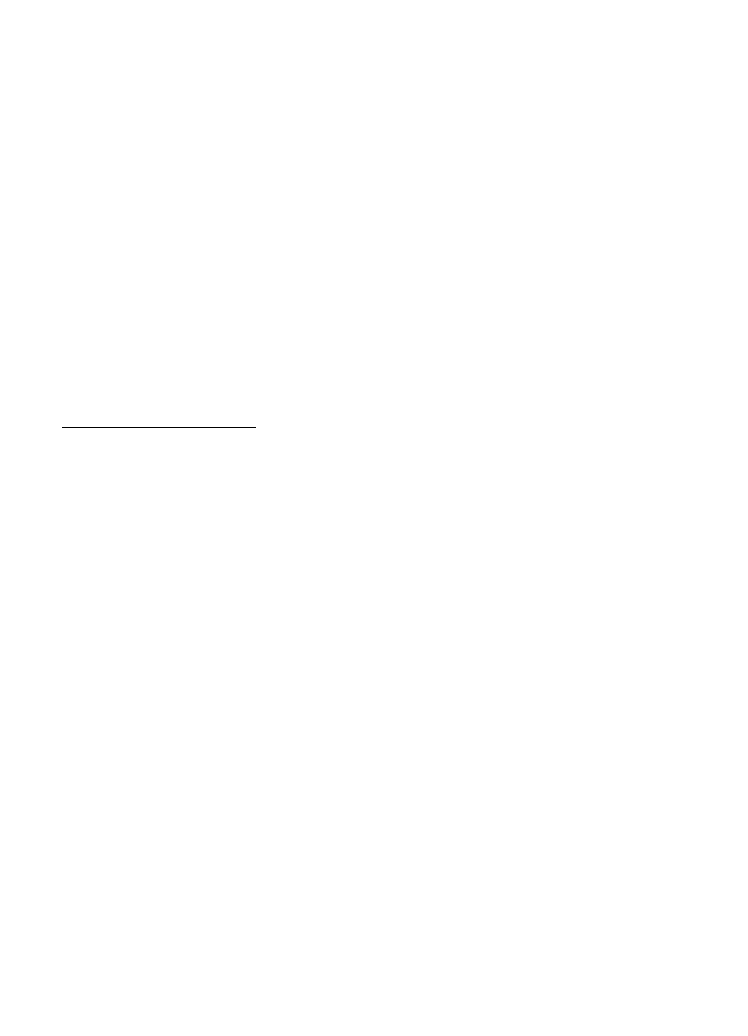
Editar clips de vídeo
Para editar vídeos na Galeria e criar clips de vídeo personalizados, seleccione um
clip de vídeo e escolha Opções > Editor de vídeo > Opções > Editar clip de vídeo.
No editor de vídeo pode ver duas cronologias: a cronologia do clip de vídeo
e a cronologia do clip de som. As imagens, o texto e as transições adicionados
a um vídeo são apresentados na cronologia do clip de vídeo. Para alternar entre
as cronologias, prima a tecla de navegação para cima ou para baixo.
Para modificar o vídeo, escolha a partir das seguintes opções de Editar clip
de vídeo:
Cortar — Ajusta o clip de vídeo na vista Cortar clip de vídeo.
Juntar efeito de cor — Insere um efeito de cor no clip de vídeo.
Utilizar câmara lenta — Abranda a velocidade do clip de vídeo.
Desactivar som ou Activar o som — Desactiva ou a activa o som original do clip
de vídeo.
Mover — Move o clip de vídeo para a localização escolhida.
Ajustar volume — Ajusta o nível de volume.
Remover — Remove o clip de vídeo do vídeo.
Duplicar — Efectua uma cópia do clip de vídeo seleccionado.
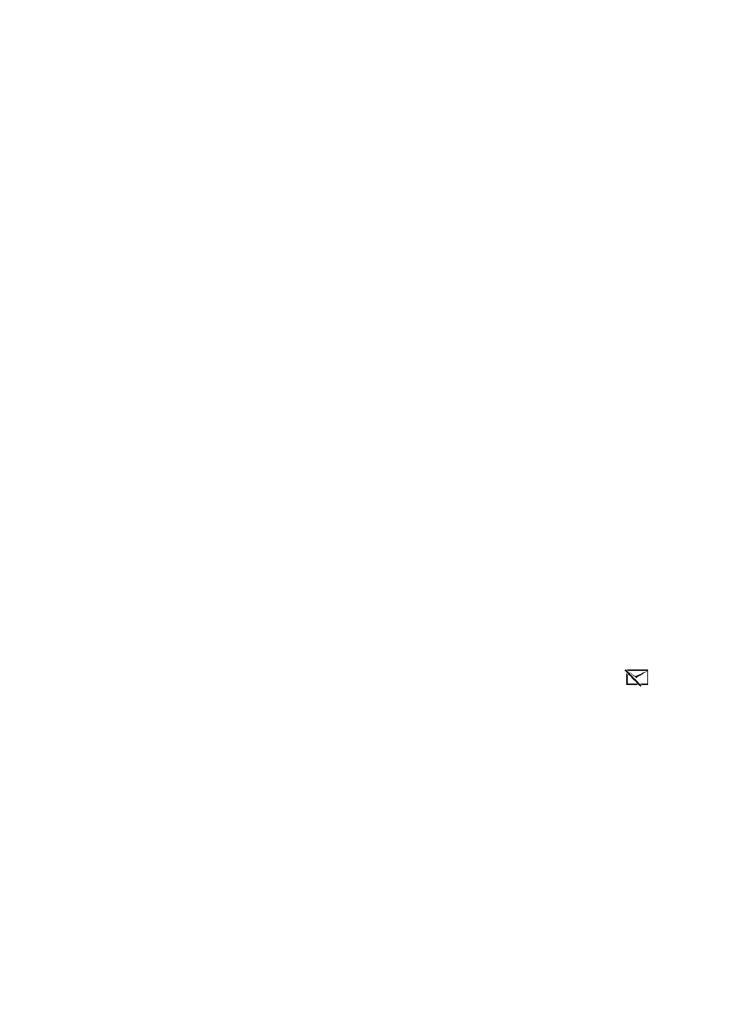
51
Editar texto (mostrado apenas se tiver adicionado texto) — Para mover, remover
ou duplicar texto; alterar a cor e o estilo do texto; definir o período de tempo que
o mesmo é apresentado no ecrã e adicionar efeitos.
Editar imagem (apresentado apenas se tiver adicionado uma imagem) — Para
mover, remover ou duplicar uma imagem; definir o período de tempo que a mesma
é apresentada no ecrã e definir um fundo ou efeito de cor para a imagem.
Editar clip de som (apresentado apenas se tiver adicionado um clip de som) — Para
cortar ou mover um clip de som, ajustar a respectiva duração, ou remover ou
duplicar o clip.
Editar transição — Existem três tipos de transições: no início de um vídeo, no fim
de um vídeo e entre clips de vídeo. Pode escolher uma transição de início quando
a primeira transição do vídeo estiver activa.
Inserir — Escolha Clip de vídeo, Imagem, Texto, Clip de som ou Novo clip de som.
Filme — Pré-visualizar o filme em ecrã total ou como uma miniatura, guardar
o filme ou cortá-lo num tamanho adequado para envio numa mensagem
multimédia.
Para obter um instantâneo de um clip de vídeo, na vista cortar vídeo, escolha
Opções > Obter instantâneo. Na pré-visualização de miniaturas, prima a tecla
de navegação e escolha Obter instantâneo.
Para guardar o vídeo, escolha Opções > Filme > Guardar. Para definir a Memória
em utilização, escolha Opções > Definições.
Para enviar o vídeo, escolha Enviar > Por multimédia, Por e-mail ou Por Bluetooth.
Contacte o fornecedor de serviços para obter informações sobre o tamanho
máximo de mensagens multimédia que pode enviar. Se o vídeo for demasiado
grande para envio numa mensagem multimédia, é apresentado o símbolo
.